
Fonttien katsominen ja tulostaminen Macin Kirjasinkirjassa
Voit esikatsella fonttia ja sen tyylejä.
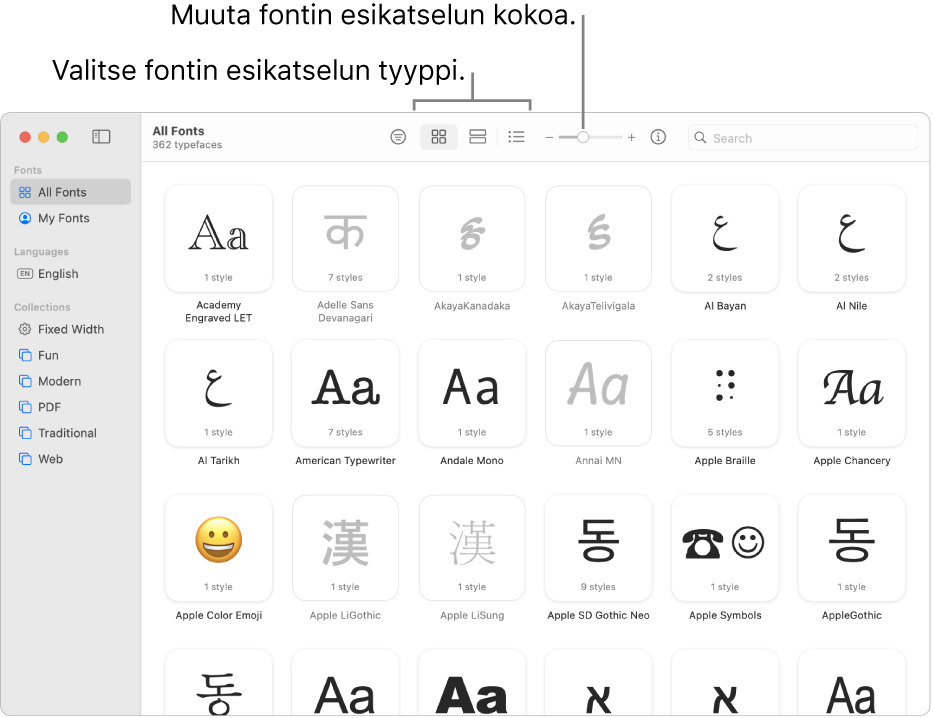
Fonttien esikatseleminen
Voit esikatsella fonttia, tarkastella sen käytettävissä olevia merkkejä ja symboleja ja katsoa fontin tietoja.
Valitse Macin Kirjasinkirja-apin
 sivupalkissa fonttikokoelma tai -kirjasto, ja klikkaa sitten yhtä näistä painikkeista sivupalkissa:
sivupalkissa fonttikokoelma tai -kirjasto, ja klikkaa sitten yhtä näistä painikkeista sivupalkissa:Ruudukko
 : Näyttää fontit ruudukossa, lisäksi näytemerkki tai -symboli. Kaksoisklikkaamalla fonttia voit esikatsella sen merkkejä tai katsella sen kaikkia merkkejä ja symboleja. Jos haluat kopioida merkin tai symbolin tekstidokumenttiin, kaksoisklikkaa merkkiä tai symbolia Merkkivalikoima-osiossa ja klikkaa Kopioi.
: Näyttää fontit ruudukossa, lisäksi näytemerkki tai -symboli. Kaksoisklikkaamalla fonttia voit esikatsella sen merkkejä tai katsella sen kaikkia merkkejä ja symboleja. Jos haluat kopioida merkin tai symbolin tekstidokumenttiin, kaksoisklikkaa merkkiä tai symbolia Merkkivalikoima-osiossa ja klikkaa Kopioi.Näyte
 : Näyttää fontin osioina, joissa on esimerkkilause, käyttäen Kieli ja alue -asetuksissa valitun ensisijaisen kielen aakkosia tai kirjoitustapaa. Kaksoisklikkaa lausetta ja syötä oma teksti, jos haluat nähdä sen kyseisellä fontilla.
: Näyttää fontin osioina, joissa on esimerkkilause, käyttäen Kieli ja alue -asetuksissa valitun ensisijaisen kielen aakkosia tai kirjoitustapaa. Kaksoisklikkaa lausetta ja syötä oma teksti, jos haluat nähdä sen kyseisellä fontilla.Luettelo
 : Näyttää fontit riveinä luettelossa. Voit katsoa saatavilla olevia tyylejä klikkaamalla fontin nimen vieressä olevaa nuolta
: Näyttää fontit riveinä luettelossa. Voit katsoa saatavilla olevia tyylejä klikkaamalla fontin nimen vieressä olevaa nuolta  .
.
Fonttien tulostaminen
Valitse Macin Kirjasinkirja-apin
 sivupalkissa fonttikokoelma tai -kirjasto, niin näet sen sisältämät fontit.
sivupalkissa fonttikokoelma tai -kirjasto, niin näet sen sisältämät fontit.Valitse yksi tai useampi fontti ja valitse sitten Arkisto > Tulosta.
Valitse haluamasi vaihtoehto Raportin tyyppi -ponnahdusvalikosta (jos et näe sitä, klikkaa Näytä yksityiskohdat):
Luettelo: Tulostaa rivin näytetekstiä valitulla fontilla. Voit lisätä näytteen jokaisesta käytettävissä olevasta tyylistä valitsemalla Näytä perhe. Voit asettaa tulostuksen fonttikoon vetämällä Näytekoko-liukusäädintä.
Merkkivalikoima: Tulostaa suuren ruudukon fontin kaikista merkeistä ja symboleista eli glyyfeistä. Voit asettaa tulostettavan glyyfikoon vetämällä Glyyfin koko -liukusäädintä.
Vesiputous: Tulostaa rivin näytetekstiä useassa fonttikoossa. Voit lisätä fontin tiedot valitsemalla Näytä fontin yksityiskohdat.
Voit valita fontin ja klikata sitten työkalupalkissa tietopainiketta ![]() , jotta näkyviin tulee tietoja fontista, kuten kielituki, valmistaja ja fonttitiedoston sijainti Macissasi.
, jotta näkyviin tulee tietoja fontista, kuten kielituki, valmistaja ja fonttitiedoston sijainti Macissasi.
Huomaa: Oletuksena Kaikki fontit- ja Omat fontit -osiot ovat sivupalkin Fontit-osiossa. Jos haluat muokata sivupalkkia, valitse Kirjasinkirja > Asetukset, klikkaa Sivupalkki ja valitse kohteita, jotka haluat lisätä, tai poista niiden kohteiden valinta, jotka haluat poistaa. (Kaikki fontit -osio on aina näkyvillä.)